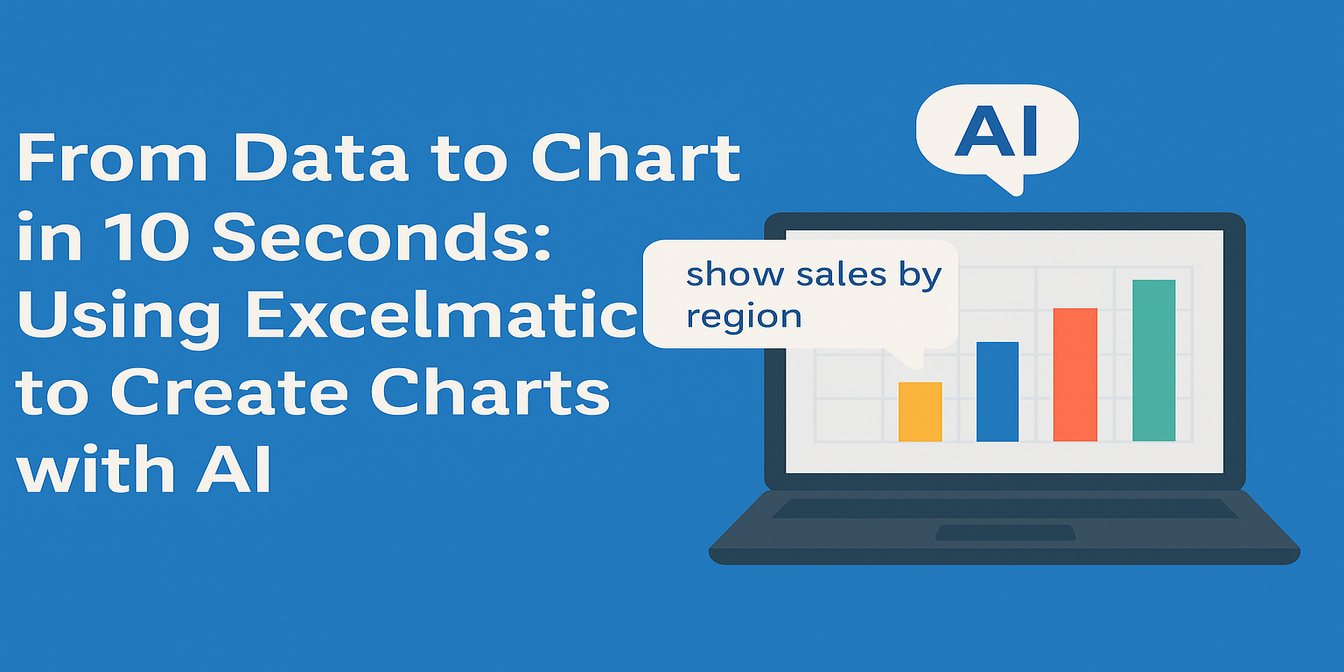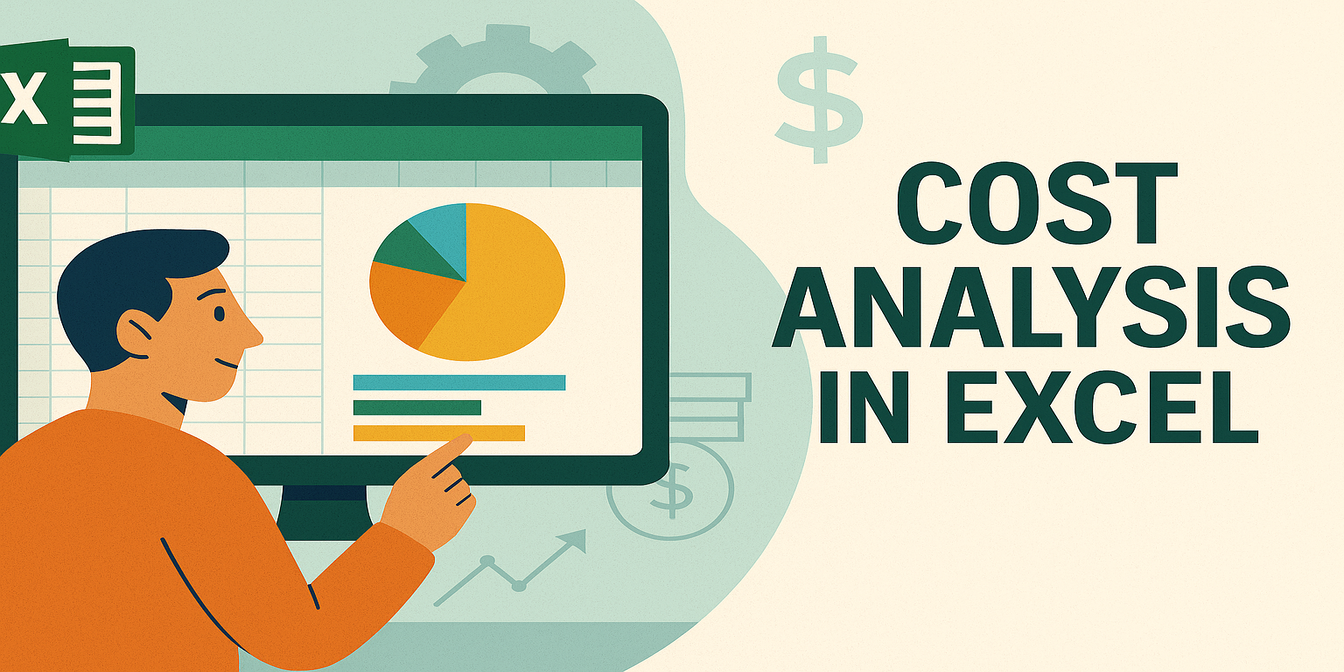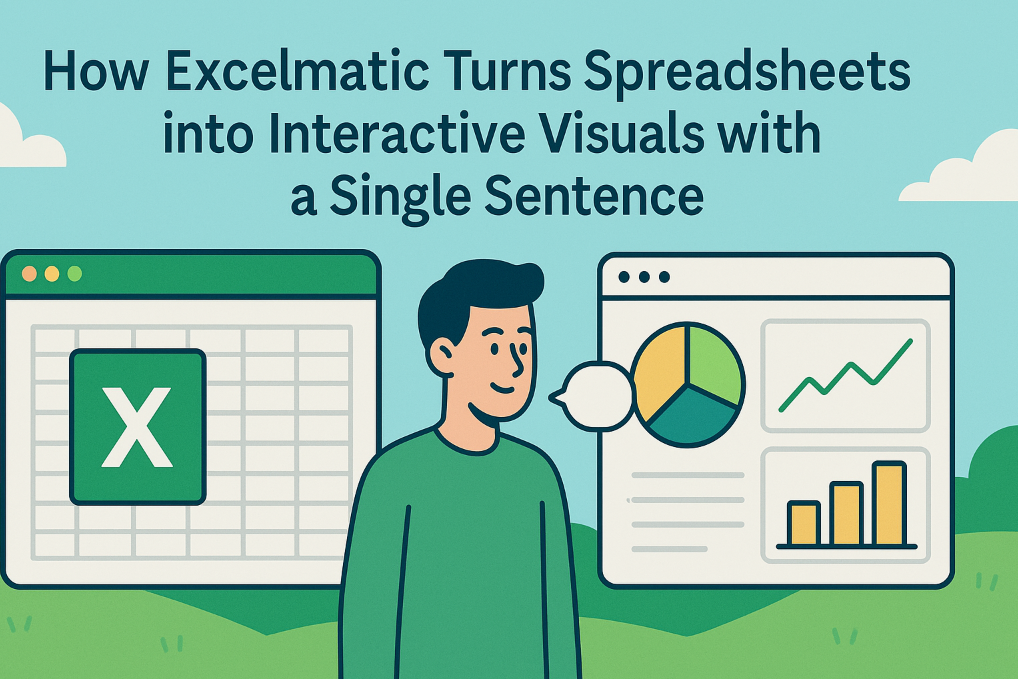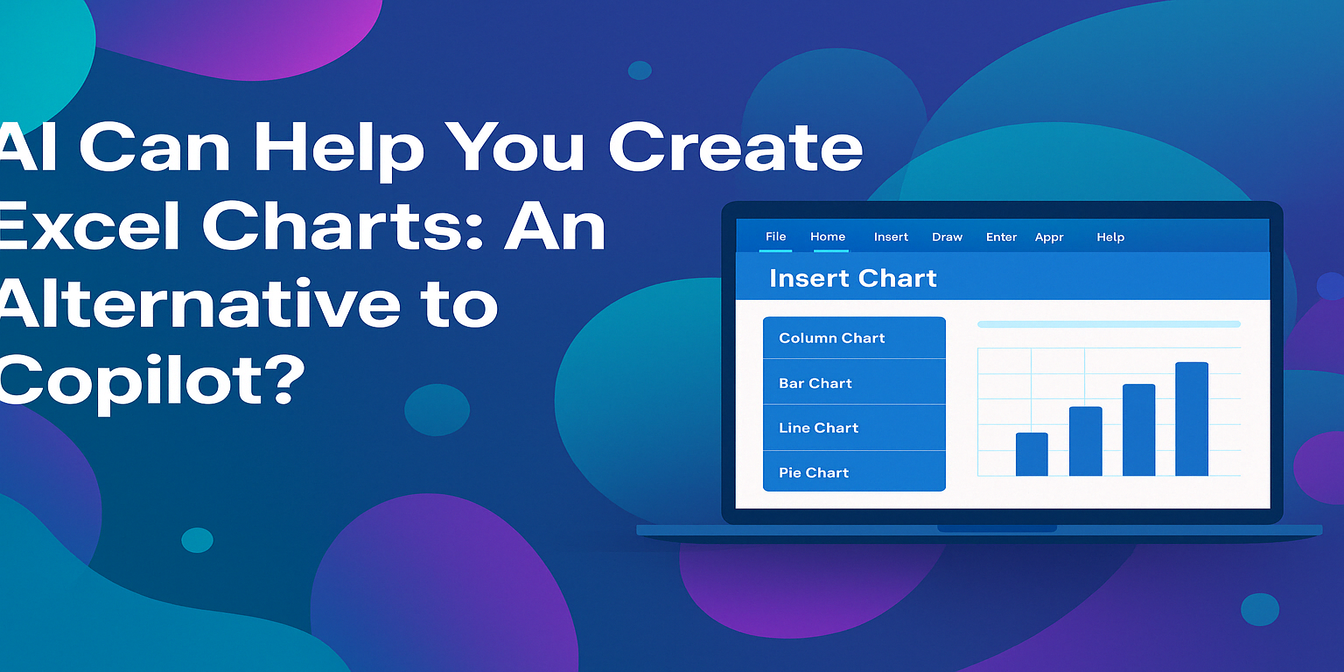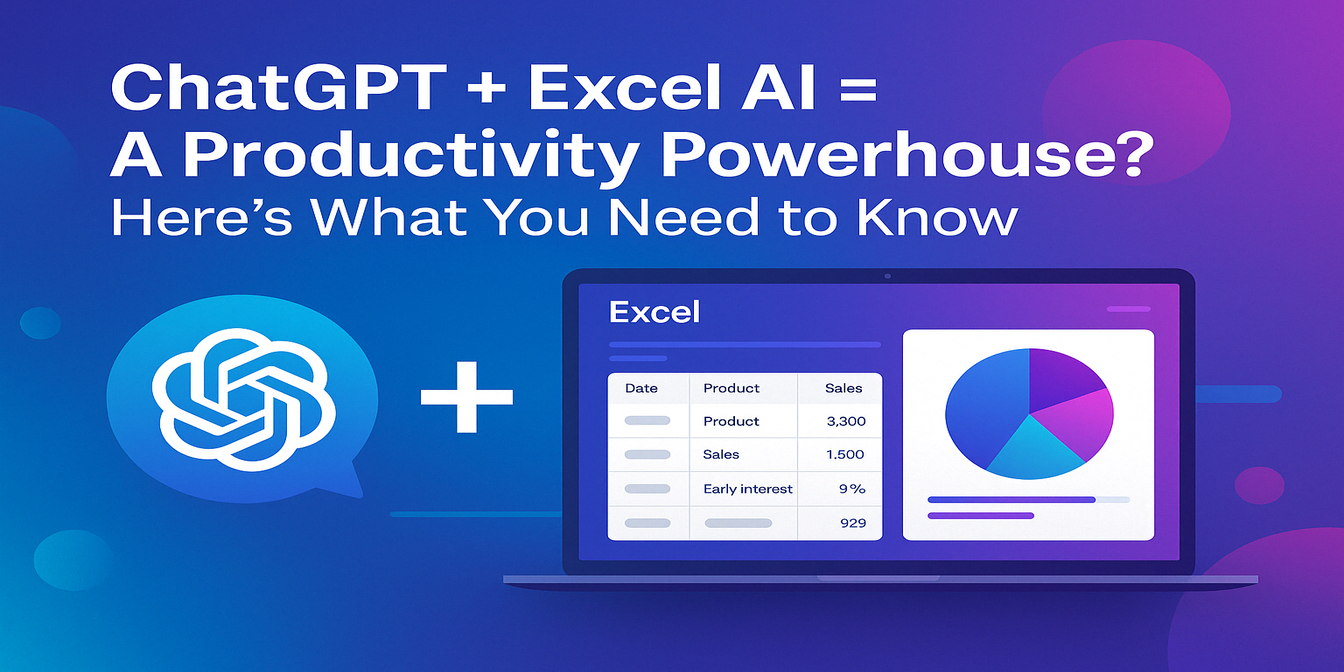スプレッドシートを見つめて、どの商品カテゴリーが他よりも優れているか悩んだことはありませんか?あるいは、どの部門がキャンペーン全体でより良いROIを生み出しているか?
そこで役立つのがカテゴリー比較チャートです。地域別売上、部門別コスト、コンテンツタイプ別エンゲージメントなどが考えられます。しかし、目標はシンプルに聞こえても、Excelでこれらの洞察を構築する従来の方法は決して簡単ではありません。
従来の方法:数式、フィルター、そしてフラストレーション
例えば、Electronics(電子機器)、Apparel(アパレル)、Home & Kitchen(家庭用品・キッチン)、Sports(スポーツ)という商品カテゴリーでグループ化された30行の売上データがあるとします。各カテゴリーの平均収益、販売数量、返品率を比較したい場合、典型的な手順は以下の通りです:
- ピボットテーブルを作成し、データをカテゴリー別にグループ化します。
- メトリックを集計:収益はSUM、数量はAVERAGE、返品はCOUNTIFまたはカスタム数式を使用します。
- クラスター棒グラフや積み上げ縦棒グラフを手動で作成します。
- 月別スライサーを追加し、ラベルを整理し、軸を調整し、色を微調整します…
Excelに慣れていれば10~15分かもしれませんが、慣れていないとグラフのフォーマットだけで1時間かかることもあります。
売上対返品率をカテゴリー間で比較したいですか?それは別の計算が必要です。
特定の地域や四半期でフィルタリングしたいですか?ネストされたフィルターや補助列に深く入り込むことになります。
データが更新されたときのことは言うまでもありません。
質問するだけで済むとしたら?
Excelmaticでは、このプロセスが逆転します。チャートや数式から始めるのではなく、質問から始めます:
商品カテゴリー別の総売上と返品率を比較してください。
これだけで、表形式の要約と、異常値やパターンを強調した簡単な解説が得られます。
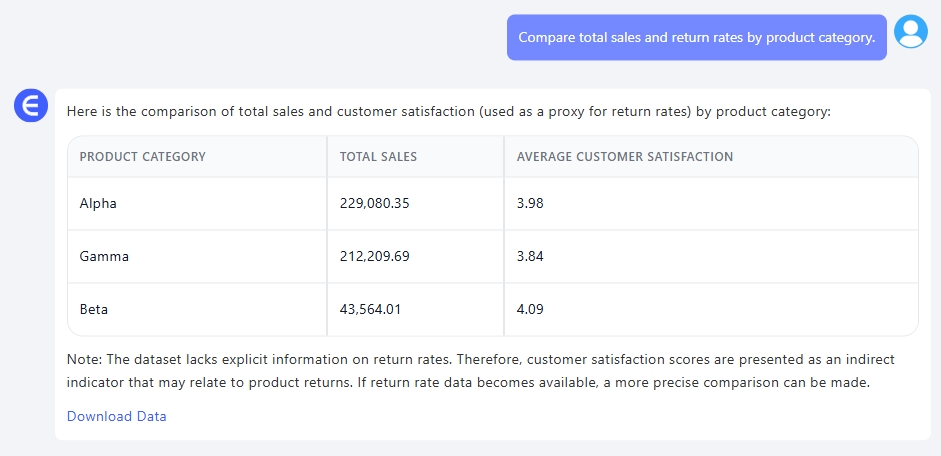
Excelmaticを使ってデータセットに対してさらに2つの質問をしてみましょう:
販売数量に対して返品率が最も高いカテゴリーはどれですか?
結果:返品率でランキングされたカテゴリーのビジュアルと、「アパレルの返品率は12%で、平均の約2倍です」といった洞察が表示されます。
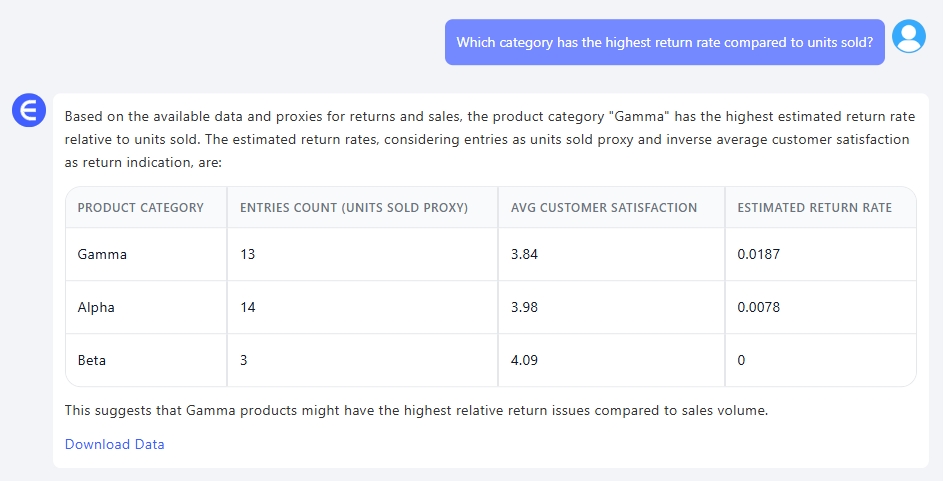
カテゴリー別の総収益を棒グラフで表示してください。
結果:自動着色されたクリーンな縦棒グラフと、「電子機器が総収益の38%を占めています」といった注釈が表示されます。
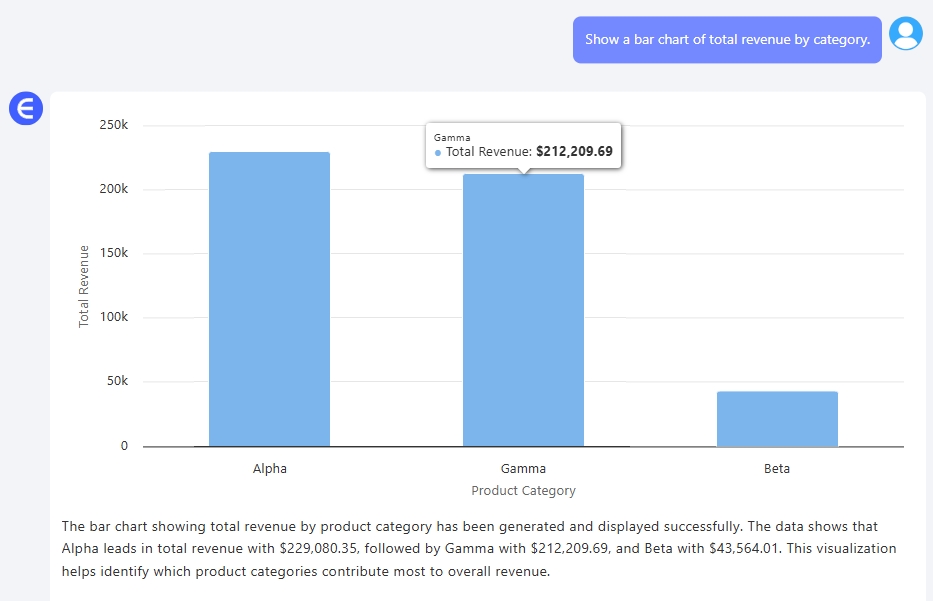
従来の方法 vs. Excelmatic:1分でわかる比較
| タスク | 従来のExcel | Excelmatic |
|---|---|---|
| カテゴリー間でメトリックを比較 | 手動のピボットテーブル+グラフ | 質問するだけ |
| ビジュアルを作成 | 挿入+フォーマット+ラベル | 自動生成 |
| 時間/地域で調整 | 手動フィルター | 組み込みオプション |
結論:データと格闘するのをやめて、会話を始めましょう
カテゴリー比較チャートは、財務、製品、マーケティング、運用など、ビジネスで最も要求される可視化の一つです。しかし、作成にスプレッドシートの学位は必要ありません。
Excelmaticを使えば、テーブルを即座に答えに変えることができます。数式も、調整するグラフも不要。必要なときに明確な結果が得られます。
過去のハイライトは以下のリンクからご覧ください:
Excelmaticで簡単データクリーンアップ:フォーマット統一